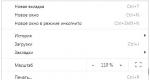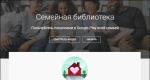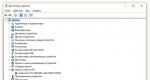الأداة المساعدة لإيقاف تشغيل الكمبيوتر في نظام التشغيل Windows 8. أمر SHUTDOWN - أمثلة على التنفيذ
فريق اغلقيُستخدم لإنهاء جلسة عمل المستخدم، أو إعادة تشغيل الكمبيوتر، أو وضعه في وضع السكون، أو إيقاف تشغيل الطاقة. إذا كان لديك الأذونات المناسبة، فيمكن تنفيذ الأمر على نظام بعيد.
تنسيق سطر الأوامر:
SHUTDOWN.EXE xx:yy ]
إذا كان في سطر الأوامرلم يتم تحديد أي معلمات، أو تم تحديد معلمة /? - ثم يظهر على الشاشة معلومات مختصرةعلى استخدام الأمر.
بدلا من بناء الجملة /مفتاحيسمح للاستخدام -مفتاح:
SHUTDOWN.EXE [-i | -ل | -س | -ص | -ز | -أ | -ص | -ح | -e] [-f] [-m \\computer][-t xxx][-d xx:yy [-c "comment"]]
خيارات سطر الأوامر:
/أنا- عرض واجهة المستخدم الرسوميةمستخدم. يجب أن تأتي هذه المعلمة أولاً.
/ل- إنهاء الجلسة. لا يمكن استخدام هذا الخيار مع المعلمات /مأو /د.
/س- إيقاف تشغيل الكمبيوتر.
/ ص- اغلق واعد تشغيل الحاسوب.
/ز- اغلق واعد تشغيل الحاسوب. بعد إعادة تشغيل النظام، قم بتشغيل كافة التطبيقات المسجلة.
/أ- إلغاء إيقاف تشغيل النظام. لا يمكن استخدام هذا الخيار إلا خلال فترة الانتظار.
/ص- الاغلاق الفوري الكمبيوتر المحليدون سابق إنذار. يمكن استخدامها مع المعلمات /دو /F.
/ح- تحويل الكمبيوتر المحلي إلى وضع السبات. يمكن استخدامها مع المعلمة /F.
/ه- اذكر سبب الإغلاق غير المتوقع للكمبيوتر.
/س- اذهب إلى القائمة معلمات إضافيةتمهيد وإعادة تشغيل الكمبيوتر. هذه المعلمةصالح لنظام التشغيل Windows 8 وما فوق الإصدارات اللاحقة. يجب استخدامه مع المعلمة /r.
/م\\الكمبيوتر- الاسم أو عنوان IP للكمبيوتر الوجهة.
/ ر الثلاثون- قم بتعيين مهلة قدرها xxx ثانية قبل إيقاف تشغيل الكمبيوتر. النطاق الصالح: 0-315360000 (10 سنوات)؛ القيمة الافتراضية: 30 ثانية. إذا كانت فترة المهلة أكبر من 0، يتم تطبيق المعلمة /F.
/ ج "تعليق"- تعليق مع سبب إعادة التشغيل أو إيقاف التشغيل. أطول طول هو 512 حرفًا.
/F - الإغلاق القسري تشغيل التطبيقاتدون سابق إنذار للمستخدمين. معامل /Fتستخدم إذا للمعلمة / رتم تحديد قيمة أكبر من 0.
/د س س:yyيجب عليك تحديد سبب لإعادة التشغيل أو إيقاف التشغيل. "p" يعني إعادة التشغيل أو إيقاف التشغيل المجدول. "u" تعني أن السبب محدد من قبل المستخدم. إذا لم يتم تحديد "p" أو "u"، فإن إعادة التشغيل أو إيقاف التشغيل غير مخطط لها. xxهو رمز السبب الرئيسي (عدد صحيح رقم موجب، عدد إيجابي، أقل من 256). yyهو رمز السبب المساعد (عدد صحيح موجب أقل من 65536).
لإدارة عمليات إيقاف التشغيل وإعادة التشغيل، يجب أن يتمتع المستخدم بحقوق المسؤول فيما يتعلق بالنظام المُدار.
أمثلة على استخدام أمر SHUTDOWN:
اغلقأو اغلق/؟- عرض المساعدة في استخدام الأمر.
اغلاق / ثانية- قم بإيقاف تشغيل الكمبيوتر بعد 30 ثانية. سيتم إخطار المستخدم بإيقاف التشغيل المقرر.
الاغلاق / ق / ر 0- قم بإيقاف تشغيل الكمبيوتر على الفور.
إيقاف التشغيل /s /t 60 /m \\COMP7- قم بإيقاف تشغيل الكمبيوتر COMP7 بعد 60 ثانية.
إيقاف التشغيل /s /t 60 /m \\192.168.0.1- قم بإيقاف تشغيل الكمبيوتر بعنوان IP 192.168.0.1 بعد 60 ثانية. إذا لزم الأمر، يمكن للمستخدم الذي يتمتع بحقوق المسؤول إلغاء عملية إيقاف التشغيل باستخدام الأمر الاغلاق -أ
اغلاق / ح- أدخل الكمبيوتر في وضع السبات. عند تنفيذ الأمر، يتم إرسال كافة المعلومات من ذاكرة الوصول العشوائي(العمليات والبرامج والبيانات) يتم تخزينها في ملف خاص hyberfil.sysيقع في دليل الجذر قرص النظامويتم إجراء إيقاف تشغيل الطاقة العادي. في التبديل التاليالكمبيوتر، المرسل تمهيد ويندوز(BOOTMGR) سيقوم باستعادة حالة النظام من الملف hyberfil.sys. يجب تمكين وضع السبات لهذا الكمبيوتر، على سبيل المثال عن طريق الأمر تشغيل powercfg /Hأو باستخدام الأداة الإضافية "خيارات الطاقة" في لوحة تحكم Windows. ومن الضروري أيضًا مراعاة ذلك من أجل التنفيذ هذا الوضعسوف تكون هناك حاجة إلى حجم كبير مساحة فارغةعلى القرص الصلب للحصول على نسخة من ذاكرة الوصول العشوائي.
الاغلاق / ل- إنهاء الجلسة المستخدم الحالي. لا يمكن تنفيذ أمر إنهاء الجلسة إلا على الكمبيوتر المحلي وللمستخدم الحالي فقط. نفس تشغيل الأمر إطفاءبدون معلمات.
اغلاق / ص- إعادة تشغيل الكمبيوتر المحلي. افتراضيًا، ستتم إعادة التشغيل بعد 30 ثانية إذا لم يتم تحديد الخيار / ر
الاغلاق / ص / س / ر 0- أعد تشغيل الكمبيوتر المحلي فورًا ( ر 0، مع الاختيار خيارات اضافية (/س. بعد إعادة التشغيل، يتم عرض قائمة اختيار الإجراء على الشاشة، والتي يمكنك من خلالها إما متابعة التمهيد العادي أو الاختيار أوضاع إضافيةللتشخيص واستعادة النظام. معامل /سصالح لنظام التشغيل Windows 8 وأنظمة التشغيل الأحدث.
إيقاف التشغيل /r /m\\192.168.0.1- أعد تشغيل الكمبيوتر بعنوان IP 192.168.0.1.
الاغلاق / ز- إعادة التشغيل واستعادة تنفيذ التطبيقات المسجلة باستخدام وظيفة API تسجيل التطبيقإعادة التشغيل. يتم استخدامه عادةً عند تحديث النظام، عندما تتطلب عملية التثبيت إعادة التشغيل لمواصلة عملية التثبيت.
أعد تشغيل جهاز الكمبيوتر الخاص بك، مع عرض رسالة "إعادة التشغيل المجدولة" والكتابة إليها سجل النظامالأسباب - "مخطط"، الرمز الرئيسي - "12" (0x0B)، رمز إضافي- "555" (0x022b).
اغلاق / ط- إطلاق البيئة الرسومية للأداة المساعدة Shutdown.exe. يظهر "مربع حوار إيقاف التشغيل عن بعد" على الشاشة.
لإجراء عملية إيقاف التشغيل أو إعادة التشغيل أو جلسة المستخدم النهائي، يجب عليك إدخال اسم أو عنوان IPالكمبيوتر باستخدام الزر "إضافة"، حدد الإجراء المطلوب والسبب واملأ حقل "التعليق"، الذي سيتم عرض النص منه رسالة معلوماتحول الإجراء المخطط له. بالنسبة لمعظم الأسباب، حقل التعليق مطلوب، وبدون ملئه، سيكون الزر "موافق" غير نشط.
في نظام التشغيل Windows 7 والإصدارات الأحدث، يمكنك إيقاف التشغيل أو إعادة التشغيل عن بُعد باستخدام الأمر اغلق، قد يفشل بسبب الخطأ "تم رفض الوصول (5)" حتى إذا كان لديك حقوق المسؤول وتسمح بإيقاف التشغيل القسري عن بُعد محليًا سياسات المجموعة. بالإضافة إلى ذلك، عند الوصول إلى الموارد الإدارية المخفية ج $, المشرف$... وما إلى ذلك وهلم جرا. تتم مطالبة الكمبيوتر البعيد بإدخال اسم المستخدم وكلمة المرور، ولكن يتم رفض الوصول إلى الاتصال. يتم حل المشكلة عن طريق إزالة الكمبيوتر من شبكة منزليةوإضافة (تغيير) معلمة التسجيل إلى القسم:
hklm\Software\Microsoft\Windows\CurrentVersion\Policies\System
بحاجة إلى إضافة المعلمة LocalAccountTokenFilterPolicy، أخذ القيمة الكلمة المزدوجة:00000001
بعد إدخال البيانات في السجل، يلزم إعادة التشغيل لتطبيق التغييرات.
فضلاً عن ذلك:
إدارة الطاقة في غرفة القيادة خط ويندوز- فريق
مراجعة لأبسط البرامج المجانية وأكثرها شعبية
لإيقاف تشغيل الكمبيوتر وفقًا لجدول زمني.
هنا يمكنك تنزيل البرنامج الذي تفضله وتجربته.
يذكر المؤلف بشكل مخفي أن Microsoft لديها موقف سلبي للغاية تجاه البرامج ( برمجة) مطوري الطرف الثالث، لأنه (هذا البرنامج نفسه) يمكن أن يؤدي إلى زعزعة استقرار نظام التشغيل بأكمله.
كما كان من قبل، الطريقة الأكثر إثباتًا وموثوقية للقيام بذلك هي استخدام الأدوات المضمنة (القياسية). شبابيك- و .
برامج لإيقاف تشغيل جهاز الكمبيوتر الخاص بك في الموعد المحدد
(تنزيل البرامج المجانية)
بالإضافة إلى ذلك:
إيقاف تشغيل جهاز الكمبيوتر الخاص بك وفقا لجدول زمني
أدوات نظام التشغيل Windows المضمنة (القياسية).
أبسط ملفات الخفافيش لإيقاف تشغيل الكمبيوتر
المطور: الموقع:):):)
ملفات الخفافيش هي الملفات التنفيذيةنظام التشغيل Windows ذو الامتداد .bat، يؤدي النقر عليه إلى تنفيذ بعض البرامج النصية للإجراء المكتوبة داخل ملف الخفافيش هذا. في في هذه الحالة، يحتوي كود ملفات الخفافيش المرفقة على أوامر لإيقاف تشغيل الكمبيوتر، بالإضافة إلى أوامر لإلغاء الأوامر التي تم تلقيها بالفعل لإيقاف تشغيل الكمبيوتر.
ملفات الخفافيش هذه سهلة الاستخدام للغاية. كل ما عليك فعله هو تنزيلها والنقر عليها. سيتم إيقاف تشغيل الكمبيوتر، أو وقت محددأو بعد فترة زمنية محددة.
لتغيير قيمة الوقت المحدد، تحتاج إلى النقر فوق ملف الخفافيش المفتاح الصحيحالماوس وفي القائمة المنسدلة قائمة السياقحدد خيار "التغيير". بعد ذلك، جزء النصسيتم فتح ملف الخفافيش في برنامج "المفكرة"، حيث يمكنك ضبط الوقت وحفظ التغييرات.
مزايا هذه الطريقة لإيقاف تشغيل الكمبيوتر هي: الغياب التامالفيروسات والعمل غير المشروط في أي نظام تشغيل ويندوز. تشمل العيوب العبث غير الضروري بنص ملف الخفافيش. ومع ذلك، إذا قمت بتكوين مثل هذا الملف مرة واحدة ووضعته في مجلد بدء التشغيل، فلن يكون التأثير الذي ستحصل عليه على الإطلاق.
انتباه! لا تحتوي ملفات الخفافيش المعروضة للتنزيل على واجهة مستخدم. يؤدي النقر البسيط على ملف الخفافيش إلى التثبيت الفوري أو إلغاء أمر إيقاف تشغيل الكمبيوتر لمرة واحدة.
تنزيل Shutdown-timer.bat - (التنزيلات: 3786)
لتغيير وقت المؤقت، تحتاج إلى تغيير ملف "shutdown-timer.bat" في الملف الذي تم تنزيله، في خط الاغلاق/s /f /t 1000، الرقم 1000 إلى قيمته، حيث 1000 هو عدد الثواني حتى ينطفئ الكمبيوتر من لحظة الضغط على ملف “shutdown-timer.bat”.
تنزيل الاغلاق- الوقت بالضبط.bat - (التنزيلات: 1266)
لتغيير الوقت المحدد، تحتاج إلى تغيير الملف الذي تم تنزيله "shutdown-exact time.bat"، في السطر عند 21:51 Shutdown /r /f، الرقم 21:51 إلى القيمة الخاصة بك، حيث يكون 21:51 الوقت المحدد لإيقاف تشغيل الكمبيوتر بعد النقر وفقًا لملف “shutdown-timer.bat”
تنزيل أمر إيقاف التشغيل-إلغاء الأمر.bat - (التنزيلات: 816)
ليست هناك حاجة لتغيير أي شيء في ملف "shutdown-cancel command.bat". سيؤدي النقر فوق هذا الملف الذي تم تنزيله إلى إلغاء جميع الأوامر المعينة مسبقًا لإيقاف تشغيل الكمبيوتر.
OFF Timer - أبسط مفتاح للكمبيوتر
المطور: إيجور إيفاخنينكو، 2010
حيوان أولي مصغر برنامج اللغة الروسيةلإيقاف تشغيل الكمبيوتر مرة واحدة في وقت محدد. في الأساس، يعد OFF Timer تناظريًا واستمرارًا لموضوع "أبسط ملفات الخفافيش لإيقاف تشغيل الكمبيوتر" مع الاختلاف الوحيد الذي يتمتع به البرنامج واجهة المستخدم.
لا يتطلب التثبيت، محمول، يعمل من أي مجلد. الخاصية الأخيرة مهمة جدًا للبرامج من هذا النوع - إذا لم تعجبك، فسوف ترميها بعيدًا. يحتوي البرنامج على الحد الأدنى من الإعدادات التي يسهل فهمها حتى من خلال لقطة الشاشة. يعمل بشكل رائع ل أي ويندوزلأنه يستخدم نفس الوسائل لإيقاف تشغيله. يمكن أن يحل محل بنجاح زر قياسي"إيقاف تشغيل" نظام التشغيل Windows.

PowerOff - أقوى جهاز توقيت لإيقاف تشغيل Windows
الموقع الرسمي لبرنامج PowerOff
وفي الختام، أقوى و أداة متعددة الوظائفلإيقاف تشغيل الكمبيوتر تحت التحكم بالويندوز- الموقت قوة. البرنامج ببساطة مكتظ بجميع أنواع الأجراس والصفارات، مما يشير إلى مدى كفاية مؤلفيه ومستخدميه. وظيفي قوةواسع النطاق بشكل لا يصدق ويسمح لك بتنفيذ مثل هذه الأعمال البطولية مثل جدولة جهاز الكمبيوتر الخاص بك لإيقاف تشغيله كل يوم وقت مختلفأو إيقاف تشغيل الكمبيوتر بعد الاستماع إلى العدد المحدد من المقطوعات الموسيقية. الشيء الوحيد المفقود هو وظيفة إيقاف تشغيل الكمبيوتر المقرر بعد شرب عدد محدد من البيرة :):):):).

مراجعة لأبسط البرامج المجانية وأكثرها شعبية
لإيقاف تشغيل الكمبيوتر وفقًا لجدول زمني.
هنا يمكنك تنزيل البرنامج الذي تفضله وتجربته.
يذكر المؤلف بشكل غير صحيح أن Microsoft لديها موقف سلبي للغاية تجاه برنامج (برنامج) الطرف الثالث، لأنه (هذا البرنامج نفسه) يمكن أن يؤدي إلى زعزعة استقرار نظام التشغيل بأكمله.
كما كان من قبل، الطريقة الأكثر إثباتًا وموثوقية للقيام بذلك هي استخدام الأدوات المضمنة (القياسية). شبابيك- و .
برامج لإيقاف تشغيل جهاز الكمبيوتر الخاص بك في الموعد المحدد
(تنزيل البرامج المجانية)
بالإضافة إلى ذلك:
إيقاف تشغيل جهاز الكمبيوتر الخاص بك وفقا لجدول زمني
أدوات نظام التشغيل Windows المضمنة (القياسية).
أبسط ملفات الخفافيش لإيقاف تشغيل الكمبيوتر
المطور: الموقع:):):)
ملفات الخفافيش هي ملفات قابلة للتنفيذ لنظام التشغيل Windows بامتداد .bat، يؤدي النقر عليها إلى تنفيذ أي برنامج نصي إجراء مكتوب داخل ملف الخفافيش هذا. في هذه الحالة، يحتوي رمز ملفات الخفافيش المرفقة على أوامر لإيقاف تشغيل الكمبيوتر، بالإضافة إلى أوامر لإلغاء الأوامر التي تم تلقيها بالفعل لإيقاف تشغيل الكمبيوتر.
ملفات الخفافيش هذه سهلة الاستخدام للغاية. كل ما عليك فعله هو تنزيلها والنقر عليها. سيتم إيقاف تشغيل الكمبيوتر، إما في الوقت المحدد أو بعد فترة زمنية محددة.
لتغيير قيمة الوقت المحدد، تحتاج إلى النقر بزر الماوس الأيمن على ملف الخفافيش وتحديد خيار "تغيير" في قائمة السياق المنسدلة. بعد ذلك، سيتم فتح الجزء النصي من ملف الخفافيش في برنامج "المفكرة"، حيث يمكنك ضبط وقتك وحفظ التغييرات.
تتمثل مزايا هذه الطريقة لإيقاف تشغيل الكمبيوتر في الغياب التام للفيروسات والتشغيل غير المشروط في أي نظام تشغيل Windows. تشمل العيوب العبث غير الضروري بنص ملف الخفافيش. ومع ذلك، إذا قمت بتكوين مثل هذا الملف مرة واحدة ووضعته في مجلد بدء التشغيل، فلن يكون التأثير الذي ستحصل عليه على الإطلاق.
انتباه! لا تحتوي ملفات الخفافيش المعروضة للتنزيل على واجهة مستخدم. يؤدي النقر البسيط على ملف الخفافيش إلى التثبيت الفوري أو إلغاء أمر إيقاف تشغيل الكمبيوتر لمرة واحدة.
تنزيل Shutdown-timer.bat - (التنزيلات: 3786)
لتغيير وقت المؤقت، تحتاج إلى تغيير في الملف الذي تم تنزيله "shutdown-timer.bat"، في السطر Shutdown /s /f /t 1000، الرقم 1000 إلى القيمة الخاصة بك، حيث 1000 هو عدد الثواني حتى يتم إيقاف تشغيل الكمبيوتر منذ اللحظة التي تنقر فيها على ملف "إيقاف التشغيل" -timer.bat"
تنزيل إيقاف التشغيل-الوقت المحدد.bat - (التنزيلات: 1266)
لتغيير الوقت المحدد، تحتاج إلى تغيير الملف الذي تم تنزيله "shutdown-exact time.bat"، في السطر عند 21:51 Shutdown /r /f، الرقم 21:51 إلى القيمة الخاصة بك، حيث يكون 21:51 الوقت المحدد لإيقاف تشغيل الكمبيوتر بعد النقر وفقًا لملف “shutdown-timer.bat”
تنزيل أمر إيقاف التشغيل-إلغاء الأمر.bat - (التنزيلات: 816)
ليست هناك حاجة لتغيير أي شيء في ملف "shutdown-cancel command.bat". سيؤدي النقر فوق هذا الملف الذي تم تنزيله إلى إلغاء جميع الأوامر المعينة مسبقًا لإيقاف تشغيل الكمبيوتر.
OFF Timer - أبسط مفتاح للكمبيوتر
المطور: إيجور إيفاخنينكو، 2010
برنامج مصغر وأبسط باللغة الروسية لإيقاف تشغيل الكمبيوتر لمرة واحدة في وقت محدد. في الأساس، يعد OFF Timer تناظريًا واستمرارًا لموضوع "أبسط ملفات الخفافيش لإيقاف تشغيل الكمبيوتر" مع الاختلاف الوحيد هو أن البرنامج يحتوي على واجهة مستخدم.
لا يتطلب التثبيت، محمول، يعمل من أي مجلد. الخاصية الأخيرة مهمة جدًا للبرامج من هذا النوع - إذا لم تعجبك، فسوف ترميها بعيدًا. يحتوي البرنامج على الحد الأدنى من الإعدادات التي يسهل فهمها حتى من خلال لقطة الشاشة. يعمل بشكل رائع على أي نظام Windows، لأنه يستخدم نفس الوسائل لإيقاف تشغيله. يمكنه بنجاح استبدال زر "إيقاف التشغيل" القياسي في نظام التشغيل Windows.

PowerOff - أقوى جهاز توقيت لإيقاف تشغيل Windows
الموقع الرسمي لبرنامج PowerOff
في الختام، فإن الأداة الأقوى والأكثر ثراءً بالميزات لإيقاف تشغيل جهاز كمبيوتر يعمل بنظام Windows هي جهاز ضبط الوقت. قوة. البرنامج ببساطة مكتظ بجميع أنواع الأجراس والصفارات، مما يشير إلى مدى كفاية مؤلفيه ومستخدميه. وظيفي قوةواسع بشكل لا يصدق ويسمح لك بإنجاز مثل هذه الأعمال البطولية مثل جدولة جهاز الكمبيوتر الخاص بك لإيقاف التشغيل في وقت مختلف كل يوم أو إيقاف تشغيل جهاز الكمبيوتر الخاص بك بعد الاستماع إلى عدد محدد من المقطوعات الموسيقية. الشيء الوحيد المفقود هو وظيفة إيقاف تشغيل الكمبيوتر المقرر بعد شرب عدد محدد من البيرة :):):):).

واحدة من أكثر طرق بسيطةيعد ضبط مؤقت لإيقاف تشغيل جهاز الكمبيوتر الخاص بك أمر بسيط، والتي يجب إدخالها في سطر أوامر نظام التشغيل. أولاً، دعونا نلقي نظرة على بعض الفروق الدقيقة وما يعنيه كل رمز:
- /s - هذا الحرف مطلوب لإيقاف تشغيل المستخدم أو الكمبيوتر؛
- /f - عند إيقاف التشغيل، يتم إغلاق جميع النوافذ والتطبيقات والبرامج تلقائيًا دون موافقة المستخدم؛
- /L - يقوم هذا الأمر بتسجيل الخروج من النظام فقط؛
- /t – بعد هذا الرمز يمكنك ضبط عدد الثواني التي سيتم بعدها إيقاف تشغيل الكمبيوتر؛
- الأمر /m مخصص لـ الاغلاق عن بعدجهاز الكمبيوتر الخاص بك شبكه محليه. بعد كتابة هذا الرمز، عليك كتابة ما يلي: “\\عنوان IP للكمبيوتر” أو “\\اسم الكمبيوتر”؛
لإيقاف تشغيل جهاز الكمبيوتر الخاص بك باستخدام موجه الأوامر، تحتاج إلى فتحه باستخدام حقوق المسؤول. انقر على الاختصار لهذا البرنامج انقر على اليمينالماوس وانقر على "تشغيل كمسؤول". بعد ذلك، أدخل الأمر التالي: "shutdown /s /t XX" ثم اضغط على "Enter". تشير الأحرف XX إلى عدد صحيح يساوي عدد الثواني التي سيتم بعدها تنفيذ الأمر. بعد الأمر /t، يمكنك تجربة ومحاولة إدخال معلمات أخرى من القائمة أعلاه. مثال: إيقاف التشغيل /s /t 60 /L.
أمر مثال لبدء مؤقت من سطر أوامر Windows
مجدولشبابيكلإيقاف تشغيل الكمبيوتر باستخدام جهاز توقيت
سيتمكن المستخدم من ضبط مؤقت عن طريق إنشاء مهمة بسيطة جديدة في برنامج جدولة نظام Windows. يمكن العثور عليه في "لوحة التحكم" أو بالانتقال إلى نافذة "تشغيل" وإدخال الاسم الدقيق لهذا المجدول في مجلد ويندوز: المهامschd.msc. في العمود الأيمنتحتاج إلى العثور على "إنشاء مهمة بسيطة".
مجدول وظائف ويندوزلتعيين مؤقت لإيقاف تشغيل الكمبيوتر
في النافذة التي تفتح، تحتاج إلى تكوين برنامجنا لتكرار العملية وفي علامة التبويب "تشغيل البرنامج" تحتاج إلى تحديد اسمه ووسائطه. في الاسم نكتب "shutdown.exe"، وفي حقل "الوسائط" ندخل الأمر "-s". بعد النقر على "التالي"، يمكنك تحديد الوقت الذي سيتم جدولة تنفيذ مهمتنا فيه.
كل ما تبقى هو الانتظار حتى يتم إيقاف تشغيل Windows وتكون سعيدًا لأنك تمكنت من القيام بهذه المهمة "الصعبة".
برامج لإيقاف تشغيل الكمبيوتر باستخدام جهاز توقيت
تؤدي برامج المؤقت الإضافية نفس وظيفة البرامج القياسية أدوات ويندوز، لكن مطوريهم أضافوا المزيد من الوظائف هناك، وهي القدرة ليس فقط على إيقاف المهمة، ولكن أيضًا على إعادة تشغيل الكمبيوتر باستخدام جهاز توقيت. يمكنك أيضًا الاختيار بسرعة لحظة معينةالوقت الذي سيتم فيه إيقاف تشغيل الكمبيوتر، وما إلى ذلك. دعنا نتحدث عن أفضل 12 برنامجًا ستساعدك على إيقاف تشغيل جهاز الكمبيوتر الخاص بك في وقت معين.
مؤقت إيقاف تشغيل Wiحد ذاته آلي اغلق
هذه الأداة مجانية تمامًا ومتاحة لجميع مستخدمي الإنترنت. على الجانب الأيسر يمكنك تحديد مهمة، وهنا يتوفر ما يلي:
- اغلق؛
- خروج؛
- توقع؛
- السبات الشتوي
يمكنك تحديد المربع حتى يظهر إشعار قبل 5 دقائق من انتهاء المؤقت. من الممكن ضبط الوقت الذي سيتم فيه تشغيل المهمة، أو وقت الخمول، أو بعد فترة زمنية معينة، وما إلى ذلك. يتم تشغيل العداد بواسطة الزر الأخضر المقابل في التطبيق.
إيريتك يُحوّل عن
يعد هذا البرنامج من أكثر البرامج استقرارًا وموثوقية. إنه يؤدي نفس الوظائف تمامًا مثل الوظيفة السابقة، ولكن لديه بعض الميزات. على سبيل المثال، يعرفه نظام التشغيل Windows بأنه البرنامج الرسميمن مطور موثوق، وهو غير متوفر في المرافق الأخرى. ليست هناك حاجة أيضًا إلى تثبيته، لأن البرنامج يمكن أن يعمل في الوضع المحمول. صحيح، في الوقت نفسه، يتم قطع جزء صغير من الوظيفة، والتي لا ترتبط بشكل مباشر بشكل حاسم بهدفنا الرئيسي - لتعيين مؤقت إيقاف تشغيل الكمبيوتر. كما أنه مجاني ويتم تنفيذ جميع الإعدادات في نافذة واحدة.
مؤقت النوم
ربما هذا هو الأكثر برنامج بسيطمع نوع من تصميم اللعبة. لا يوجد سوى زر واحد "لإيقاف تشغيل الكمبيوتر" وحقول لإدخال الطوابع الزمنية. عند تشغيل المؤقت، يقوم البرنامج بإغلاق جميع النوافذ بالقوة وإنهاء العمليات، لذلك من المهم جدًا حفظ الأمور غير المكتملة (العمل مع المستندات في مايكروسوفت أوفيسأو علامات تبويب المتصفح). ولا فائدة من توبيخ المطورين على ذلك، لأن البرنامج يحذرنا من ذلك بالأبيض والأسود، فكن حذرا.
الأسرىerOff
هذا هو البرنامج الأكثر تعقيدًا في تصنيفنا، لأنه لا يحتوي على إمكانيات مؤقت إيقاف التشغيل فحسب، بل يحتوي أيضًا على وظائف أخرى من غير المرجح أن تكون مفيدة للمستخدم العادي. على سبيل المثال، هناك مذكرات ومقياس تحميل المعالج وبيانات اتصال الشبكة وغير ذلك الكثير. كما يسمح لك بإغلاق كل شيء اتصالات الشبكةعلى شبكتك أو جهاز الكمبيوتر الخاص بك. تتوفر القدرة على إرسال أمر عبر الشبكة. من بين السلبيات، يمكن ملاحظة واحد فقط: إذا قمت بإغلاق البرنامج، فلن يعمل الموقت - تحتاج إلى إصلاح ذلك مقدما في الإعدادات، لأن الأداة المساعدة لا تحذر المستخدم عند إغلاق تلك البيانات غير المحفوظة. في حالتنا، البيانات هي جهاز ضبط الوقت الخاص بنا مع طابع زمني.
آلي إيقاف التشغيل
آخر مفيد و فائدة بسيطة، مما سيجعل من الممكن ليس فقط تحديد وقت إيقاف التشغيل، ولكن أيضًا للإشارة إلى أيام الأسبوع التي سيتم إيقاف تشغيل Windows فيها. يعد هذا مناسبًا إذا كنت بحاجة إلى إيقاف تشغيل جهاز الكمبيوتر الخاص بك تلقائيًا من الاثنين إلى الجمعة، عندما تعمل وتنسى إيقاف تشغيل الكمبيوتر باستمرار. من حيث المبدأ، يتم تشغيل المؤقت بواسطة زر "ابدأ" ولا داعي للحديث عنه لفترة طويلة - كل شيء موجز ومفهوم بشكل حدسي.
م. الموقت
هذا برنامج مجانيلتعيين مؤقت إيقاف تشغيل الكمبيوتر. هنا يمكنك تحريك أشرطة التمرير واختيار الوقت الذي سيتم بعده (بالدقائق والثواني) إيقاف التشغيل. من الممكن أيضًا ضبط الوقت المحدد. تبدأ المهمة باستخدام زر "موافق".
إيقاف مؤقت
يمكن أيضًا اعتبار برنامج يسمى OFF Timer واحدًا من أبسط البرامج، لأنه هنا لا يمكننا إيقاف تشغيل الكمبيوتر إلا في وقت معين من اليوم. وهذا تطور من مبرمج روسي. زر "إيقاف تشغيل الكمبيوتر" هو الزر الرئيسي هنا ويؤدي الوظيفة الرئيسية لهذا البرنامج. تحذرنا الأداة المساعدة أيضًا من أنه عند إيقاف التشغيل سيكون هناك إنهاء القوةجميع العمليات تم فتحه من قبل المستخدم، لذلك لا تنس حفظ كل شيء مقدمًا. بهذه الطريقة ستحمي بياناتك من الضياع أو الحذف.
uSleepTimer
أداة أخرى لا تحتاج إلى تثبيت. هذا هو uSleepTimer أو Sleep Timer. بفضله، يمكنك النوم بسلام دون خوف من تشغيل الكمبيوتر في العمل وإحداث ضجيج طوال الليل. يمكنك ضبط الوقت الذي تريد إكماله عملية ويندوزوانقر على زر "ابدأ". بعد ذلك، يمكنك العودة إلى المنزل والنوم بسلام، لأنه في الصباح ستجد جهاز الكمبيوتر الخاص بك مغلقًا.
خارجس اغلق
هذه الأداة لها بعض المعنى الإبداعي. أدناه هو مقلوب الوضع الأفقيهاتف ذكي. يمكنك تثبيته عليه معلمات مختلفة، اعتمادًا على ما تريد القيام به: ضع الكمبيوتر في وضع السكون أو أوقف تشغيله أو أعد تشغيله أو قم بتسجيل الخروج إذا كنت ستذهب إلى مكان ما لفترة طويلة وتخشى ألا يطلع أحد على ملفاتك الموجودة على الكمبيوتر. التطبيق لا "يستهلك" الكثير من الموارد، لكنه يعمل فقط عليها إصدارات ويندوز 7 وما دون - مع "عشرة" أو "ثمانية"، لسوء الحظ، فإن الأداة المساعدة ليست ودية.
يُحوّل عن
يعد Switch OFF هو نفس تطبيق Airytec Switch Off تقريبًا، ولكن تم تعديله قليلاً. في الجزء السفلي من شريط المهام بعد ظهور بدء التشغيل أيقونة خاصة، وبدون الدخول إلى التطبيق، يمكنك ضبط مؤقت. هذا مناسب جدًا، حيث يتم كل شيء في قائمة سياق واحدة. توجد على الفور قيم القالب لإكمال العمل. على سبيل المثال، يمكنك إيقاف تشغيل جهاز الكمبيوتر الخاص بك بعد 5 ساعات، أو ساعة، أو حتى في هذه الثانية.
أبسطمضرب-ملف لاغلاق جهاز الكمبيوتر
ليس من الضروري استخدام أي برامج وأدوات مساعدة فاخرة، لأن أدوات Windows المضمنة يمكن أن تكون مفيدة مرة أخرى. لإنشاء ملف بات خاص تحتاج إلى:
- لديك جهاز كمبيوتر مع نظام التشغيل نظام ويندوزأي طبعات وإصدارات.
- برنامج المفكرة؛
- سطر الأوامر؛
- رمز خاص؛
- تعليماتنا.
أولاً، تحتاج إلى فتح برنامج "المفكرة" (يمكنك العثور عليه في عنصر "البرامج الملحقة" في قسم "كافة البرامج" في القائمة "ابدأ"). في وثيقة نصيةأدخل الكود التالي:
صدى خارج
cls
set /p timer_off="Vvedite vremya v sekundah: "
إيقاف التشغيل -s -t %timer_off%
بعد ذلك، انتقل إلى "ملف" وانقر على "حفظ باسم ...". نقوم بتغيير قيمة "نوع الملف" إلى "جميع الملفات"، ونضيف ".bat" إلى اسم المستند. على سبيل المثال: كان الملف "shutdown.txt" - وأصبح "shutdown.bat". احفظ هذا الملف على سطح المكتب أو أي مجلد آخر. افتح ملف الخفافيش كمسؤول.
سيتم تشغيل سطر الأوامر على الفور، حيث سيطلب منك البرنامج إدخال الوقت بالثواني. أدخل أي عدد صحيح واضغط على Enter. بعد ذلك، سيتم إنشاء مؤقت إيقاف تشغيل الكمبيوتر، على سبيل المثال، لمدة 3600 ثانية. عند مرور هذه الساعة، سيتم إيقاف تشغيل الكمبيوتر. أيضًا، في الكود، يمكنك إضافة جميع تلك الأوامر التي تم وصفها في بداية المقالة، فقط بدون "/"، ولكن باستخدام "-".
دعونا نلخص ذلك
كما ترون، يمكنك ضبط مؤقت لإيقاف تشغيل جهاز الكمبيوتر الخاص بك أو إعادة تشغيله أو وضعه في وضع السكون، ليس فقط باستخدام المنتجات التي تم إنشاؤها بواسطة مايكروسوفتولكن أيضًا من المبرمجين الروس والأجانب. يكمن جوهر جميع البرامج والمرافق في شيء واحد فقط - الإنشاء في النظام فريق خاصوالتي سوف تعمل بعد فترة زمنية محددة. في رأينا، من أجل عدم انسداد النظام، يمكنك استخدام البرامج، لكن لا ينصح بذلك. هل من الصعب حقًا أن تفعل كل هذا بنفسك؟ بيئة ويندوز، إذا كان مطورو نظام التشغيل هذا قد قدموا مؤقتًا قياسيًا لإيقاف تشغيل الكمبيوتر؟ إذا كنت تريد المزيد من الوظائف، وليس فقط إيقاف تشغيل جهاز الكمبيوتر الخاص بك، فيجب عليك اللجوء إلى البرامج من الإنترنت.
قد تنشأ مواقف في حياتنا عندما نحتاج بشكل عاجل إلى مغادرة الكمبيوتر، والذي لا يمكن إيقاف تشغيله على الفور. أسباب مختلفة. لحل هذه المشكلة والمشكلات المشابهة، يوجد أمر إيقاف التشغيل، والذي يسمح لك بإيقاف تشغيل الكمبيوتر بعد وقت محدد، وإعادة تشغيله، والدخول في الوضع، والخروج من وضع التشغيل. حسابوأكثر بكثير. في هذه المادةسأتحدث عن إيقاف التشغيل - أمر إيقاف تشغيل نظام التشغيل Windows وإعادة تشغيله، ووصف ميزات مفاتيحه، وكذلك شرح كيف يكون استخدام هذا الأمر أكثر ملاءمة عند العمل مع جهاز الكمبيوتر الخاص بك.
يقوم معظم المستخدمين بإيقاف تشغيل أجهزة الكمبيوتر الخاصة بهم باستخدام قائمة البدأ، باستخدام القائمة عبر Alt+F4، أو ببساطة عن طريق الضغط على زر الطاقة بالكمبيوتر.
يمكن أن يكون البديل لذلك هو أمر إيقاف التشغيل (مترجم من الإنجليزية على أنه "إيقاف التشغيل" - إيقاف التشغيل). تتيح لك وظيفة هذا الأمر إيقاف تشغيل جهاز الكمبيوتر الخاص بك (إما فورًا أو بعد فترة)، وإعادة تشغيله، والدخول في وضع السبات، وتسجيل الخروج من حسابك. قم أيضًا بتعيين ميزات إيقاف التشغيل في نافذة رسومية خاصة، وتنفيذ إجراءات أخرى تسمح لك بتخصيص عملية إيقاف تشغيل الكمبيوتر وفقًا لاحتياجات مستخدم معين.

الفريق يدعم كلا الأمرين الاغلاق المحليالكمبيوتر، وعن بعد، مما يسمح لك بإيقاف تشغيل (إعادة التشغيل، السبات، وما إلى ذلك) أجهزة الكمبيوتر الأخرى الموجودة على شبكتك (حقوق المسؤول مطلوبة).
كيفية استخدام إيقاف التشغيل
يمكنك تنشيط إيقاف التشغيل إما باستخدام سطر الأوامر الكلاسيكي أو باستخدام مجموعة أدوات PowerShell. يمكنك أيضًا تسهيل العمل مع الأمر عن طريق إنشاء اختصار لتشغيله على سطح المكتب.
لبدء استخدام الأمر (انقر فوق الزر "ابدأ"، واكتب cmd في شريط البحث، ثم اضغط على "إدخال"). أوصي بتشغيل سطر الأوامر كمسؤول عبر الفيديو:
وظيفة أمر إيقاف التشغيل هي كما يلي:

من بين حامل المفاتيح بأكمله، أود أن أشير إلى ما يلي:
Shutdown /a – يوقف الأمر عملية إيقاف التشغيل أو إعادة التشغيل. يمكن أن تكون مفيدة في الحالة التي تكون فيها الخدمة تحديثات ويندوز (تحديث ويندوز) قررت إعادة تشغيل جهاز الكمبيوتر الخاص بك (أو عندما تكون أنت أو أي شخص آخر برامج الطرف الثالثبدأت عملية إعادة التشغيل)؛
Shutdown /s - أمر لإيقاف تشغيل جهاز الكمبيوتر؛
إيقاف التشغيل /r - أمر إعادة تشغيل جهاز الكمبيوتر؛
Shutdown /g - تشبه وظيفة المفتاح وظيفة Shutdown /r (إعادة تشغيل الكمبيوتر)، ويتم تشغيل جميع التطبيقات المسجلة مرة أخرى؛
إيقاف التشغيل /h - يضع الكمبيوتر في وضع السبات؛
Shutdown /l - تسجيل الخروج من حساب المستخدم الحالي (تسجيل الخروج)؛
Shutdown /p – يقوم بإيقاف تشغيل الكمبيوتر دون تحذيرات. أي ما يعادل الأمر Shutdown /s /f /t 0.
أمر SHUTDOWN - أمثلة التنفيذ
دعونا نلقي نظرة على الأمثلة الشائعة لاستخدام أمر إيقاف التشغيل:
المثال رقم 1. قم بإيقاف تشغيل طاقة الكمبيوتر على الفور
في سطر الأوامر، اكتب:
الاغلاق / ق / ر 0

اكتب الأمر مع المفاتيح المحددةعلى سطر الأوامر
المثال رقم 2. إيقاف تشغيل طاقة الكمبيوتر مع تأخير
في سطر الأوامر، استخدم الأمر:
إيقاف التشغيل /s /t 3600 (3600 هو الوقت بالثواني، في في هذا المثالهذه 60 دقيقة، أي. ساعة واحدة). بدلاً من 3600، حدد أي وقت يناسبك، واحسب قيمته بالثواني؛

المثال رقم 3. أعد تشغيل الكمبيوتر على الفور
الاغلاق / ص / ر 0
المثال رقم 4. إدخال جهاز الكمبيوتر في وضع السبات
أدخل - إيقاف التشغيل /h/t 0
المثال رقم 5. إنهاء جلسة المستخدم الحالية

المثال رقم 6. إيقاف تشغيل الكمبيوتر
إذا غيرت رأيك بشأن إيقاف تشغيل الكمبيوتر، أو كنت ترغب في منع هذا الإغلاق من النظام، فاكتب في سطر الأوامر:
المثال رقم 7. أعد تشغيل الكمبيوتر البعيد عن طريق عنوان IP
إيقاف التشغيل /r /m\\192.168.0.1
يسمح لك هذا الأمر بإعادة تشغيل الكمبيوتر بالمفتاح المحدد عنوان الشبكة، بشرط أن يكون لديك الحقوق الإدارية المناسبة.

المثال رقم 8. قم بإيقاف تشغيل الكمبيوتر البعيد باستخدام اسم الشبكة الخاص به
إيقاف التشغيل /s /t 300 /m \\COMP1
الأمر يطفئ الطاقة كمبيوتر الشبكة COMP1 في 5 دقائق (300 ثانية).
المثال رقم 9. قم بتشغيل الأداة المساعدة الرسومية
بعد بدء التشغيل، ستظهر علامة "Remote Shutdown Dialog" على الشاشة.

باستخدام الزر "إضافة"، يجب عليك تحديد عنوان IP أو الاسم الكمبيوتر المطلوب، حدد الإجراء المطلوب، ثم املأ نموذج "ملاحظة" ( هذا النصسيتم عرضه في تحذير حول اكتمال الإجراء المخطط له).
المثال رقم 10. أعد تشغيل الكمبيوتر واستعادة التطبيقات المسجلة
أتمتة العملية عن طريق إنشاء اختصارات
يمكنك أيضًا تصميم الأمر الذي تحتاجه بسهولة كاختصار موجود على سطح المكتب. ثم، عندما تحتاج إلى تنفيذ العملية المحددة، سيكون كافيا للنقر على الاختصار وسيتم تنفيذ الأمر.
لإجراء هذه العملية، قم بما يلي:

خاتمة
يسمح لك أمر إيقاف التشغيل بالتشغيل العمليات الضروريةلإيقاف تشغيل الكمبيوتر وإعادة تشغيله. إذا كانت الوظيفة من هذا الصكإذا لم تكن راضيًا، فيمكنك اللجوء إلى إمكانيات برامج مثل "Shutdown Timer" و"Time PC" و"Shutdown مجدولة" وغيرها من نظائرها التي تسمح لك بإيقاف تشغيل الكمبيوتر في الوقت الذي تحدده.
في تواصل مع